Gyors kezdés: Videó és hang sebességének módosítása
Időnként egy apró sebességváltoztatás is képes átalakítani egy videót – legyen szó családi ünnepről készített drámai lassításról, hétvégi projekthez illő, lendületes gyorsított time-lapse-ről, vagy egy termékvideó dinamikus tempójáról.
Az effekteket nemcsak a képi anyagon, hanem a zenén és hangokon is alkalmazhatod: igazítsd a tempót a hangulathoz, vagy szinkronizáld tökéletesen a jelenetváltásokkal.
Online sebességváltónk bármely böngészőben működik iPhone-on, Macen, PC-n és Androidon is; tölts fel bármilyen formátumú videót vagy hangot, és finomhangold a lejátszást közvetlenül az idővonalon:
- Gyorsítsd vagy lassítsd a videót, a zenét és a hangokat precízen.
- Készíts gyorsított szekvenciákat oktatóanyagokhoz vagy time-lapse felvételekhez.
- Alkoss sima, lassított kiemeléseket.
- Vágj, fordíts vissza (játssz visszafelé), és alkalmazz vizuális effekteket.
- Exportálj megosztásra kész, kiváló minőségű fájlokat.
1. Sebességbeállítások és ajánlott receptek használata
Töltsd fel a videót vagy hangot (bármilyen formátum támogatott) az idővonalra, majd kattints arra a klipre, amelyen módosítani szeretnél.
Az alsó eszköztáron kattints a „gyors előretekerés” ikonra. Állítsd a Sebesség csúszkát, vagy írj be értéket:
- 1 = normál sebesség
- 1 alatti érték = lassítás (lassított felvétel / lassabb tempó)
- 1 feletti érték = gyorsítás (gyorsított felvétel / gyorsabb tempó)
Ajánlott sebességbeállítások:
- Filmszerű lassítás: 0,5×–0,8×
- Élénk gyorsítás: 1,25×–1,5×
- Time-lapse: 4×–8×
- Finom hangsúlyok: 0,9×–1,1× váltogatása
- Zenei tempóhoz igazítás: kis lépésekben (±0,05×) állíts a tökéletes szinkronért

2. Alkalmazás meghatározott részekre (nem kötelező)
Kattints duplán a fájlra annál a pontnál, ahol vágni szeretnél, majd válaszd az olló ikont. Így feloszthatod a klipet, és különböző sebességeket alkalmazhatsz az egyes szakaszokon a változatos tempó érdekében.
A hangsávokat is feloszthatod, hogy egyes pillanatokat lassabbá vagy gyorsabbá tegyél – ritmikai hangsúlyokat hozhatsz létre, vagy a zenei ütemeket a vágásokhoz igazíthatod.
A vágás pontos helyének megkereséséhez használd a jobb oldali idővonal-nagyítót.

3. Előnézet és finomhangolás
Játszd le a klipet, hogy lásd a változásokat. Gyors előnézethez kattints duplán a fájlra annál a pontnál, amit ellenőrizni szeretnél, majd a felugró menüben használd a lejátszás gombot. A jobb oldali általános előnézetet is használhatod, oda duplán kattintva.
Állítsd a sebességet addig, amíg gördülékenynek hat – akár videórészletről, akár hangsávról van szó –, és győződj meg róla, hogy megfelel az elképzelésednek.
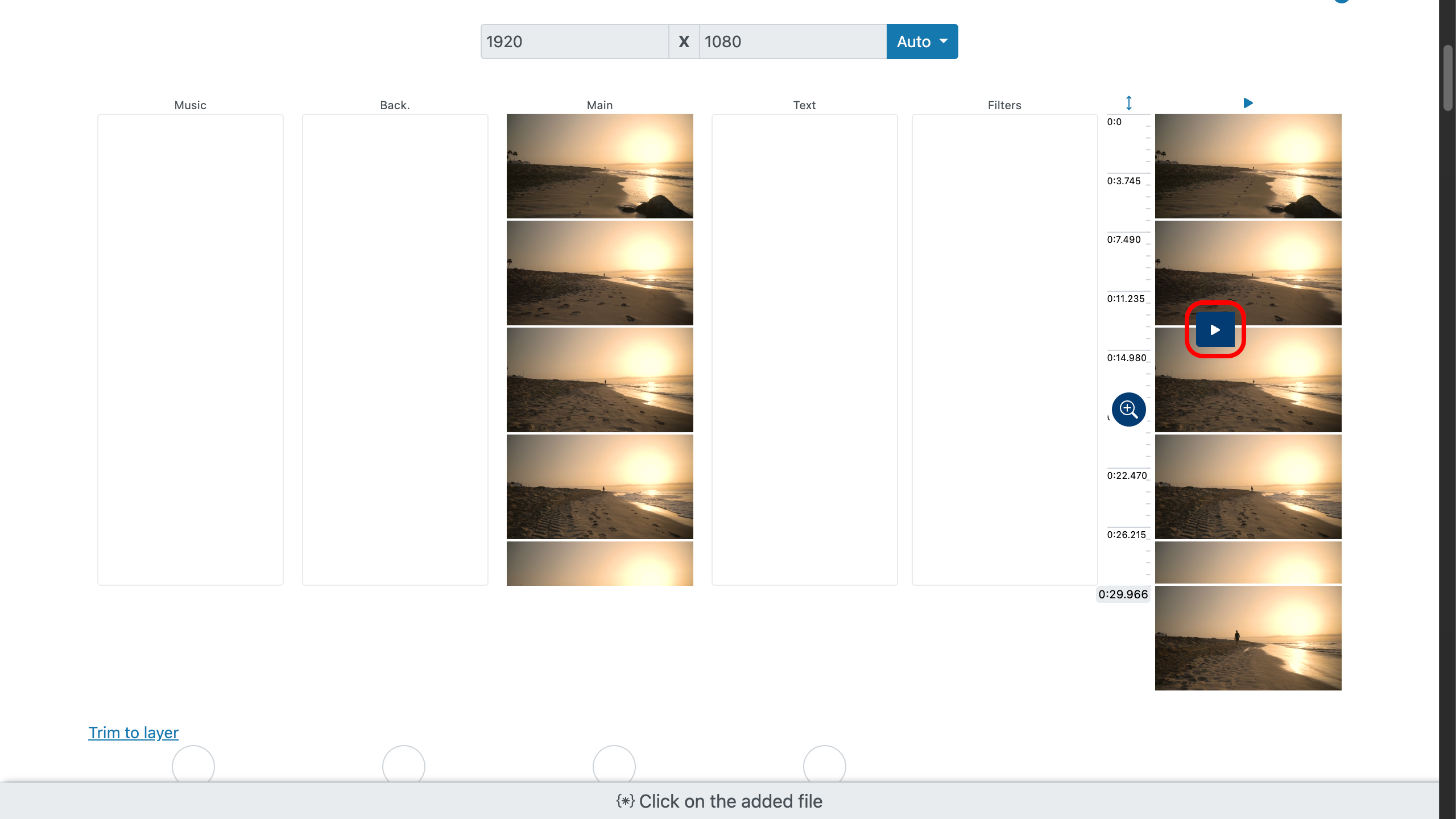
4. Finomítás és exportálás
Vágd le a felesleges részeket, fordíts vissza rövid pillanatokat mókás effektekért, és alkalmazz szűrőket vagy fedvényeket a stílushoz. Ha elégedett vagy a végeredménnyel, exportáld a projektet kiváló minőségben, és oszd meg bárhol.
A hangsávot is finomhangolhatod — ha a hang sebességét a videó tempójához igazítod, az eredmény magával ragadóbb, filmszerűbb lesz.

Profi tippek a gördülékeny eredményhez
- A természetes beszédhang megőrzéséhez maradj 0,9×–1,25× között, vagy némíts.
- Szinkronizáld a sebességváltásokat a zenei ütemekkel vagy a hanghatásokkal.
- Stabilizáld a remegő felvételeket a gyorsítás előtt.
- A kulcspillanatokhoz használj lassítást, majd térj vissza a normál sebességhez.
- Hang esetén kerüld a szélsőséges változtatásokat, amelyek eltorzítják a hangmagasságot — a tisztaság érdekében alkalmazz mérsékelt módosításokat.
Érd el, hogy a nézők a végéig kitartsanak
- Ragadd meg a figyelmet az első 3–5 másodpercben.
- Tüntesd el a töltelékeket, és tarts feszes tempót.
- A rutinszakaszoknál válts gyorsításra, a hatásos pillanatoknál pedig lassításra.
- A hang tempóját igazítsd a hangulatváltásokhoz.
- Adj feliratot a némított megtekintéshez.
- Korán vess fel ígéretet a végkifejletre, és csak későn teljesítsd.
- Zárj letisztult, kielégítő utolsó képpel.